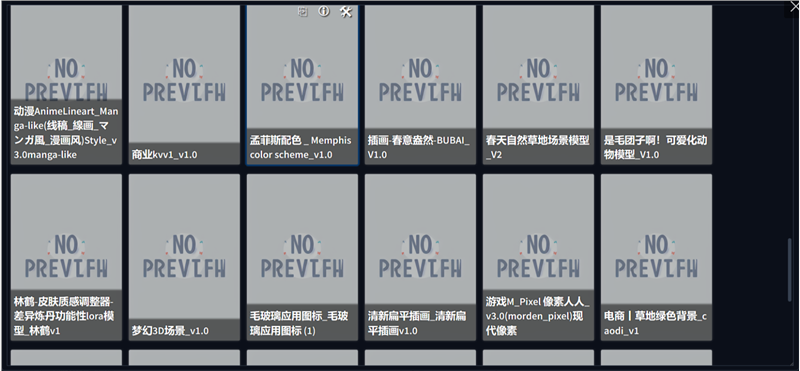
遇到Lora模型没有预览图的问题?这里有两种解决方案。学习如何在Midjourney中有效使用Lora,掌握AI教程和关键词分享的技巧。
用久了的小伙伴会发现,一不小心lora就下载多了。后面每次使用的时候,都不知道用哪个,不知道什么效果,不知道怎么触发关键词,那怎么办呢?
别怕,今天就教你,二个小技巧添加lora预览图
方法1. 增加预览图片
(1)找到lora文件夹 ,SDWebui – models – lora
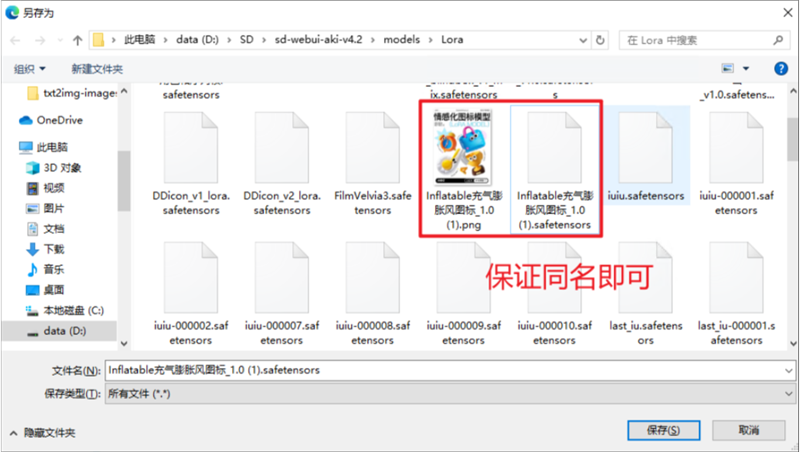
(2) 放你想放的png文件进来,名字和lora同名,长宽比1:1. 5 左右,比如512*768。
Png图片怎么来呢,你可以去civitai下载官方的样例图。也可以自己通过各种截图软件截图。
截图的话,还可以把trigger words截下来,后面用lora的时候加上,避免不能正确触发使用lora。
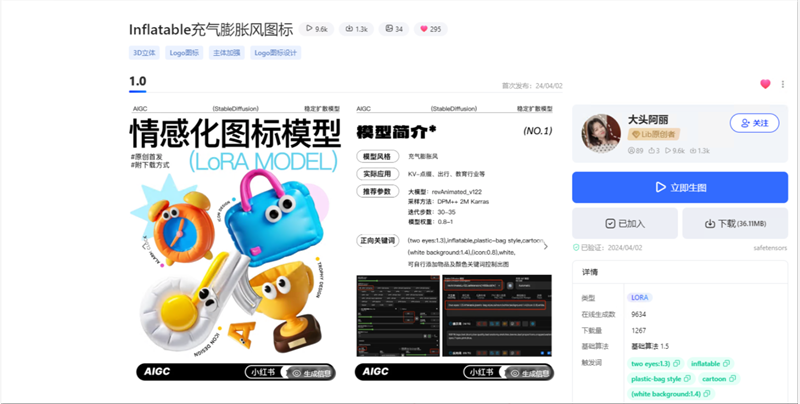
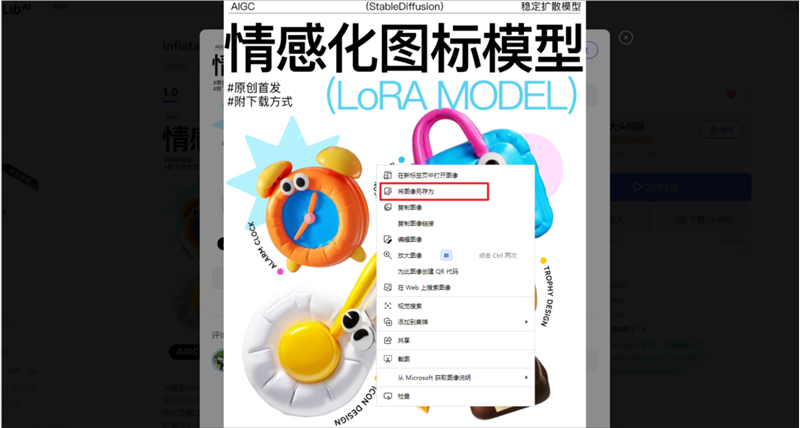

(文件夹修改预览图png名字,使之与lora相同)
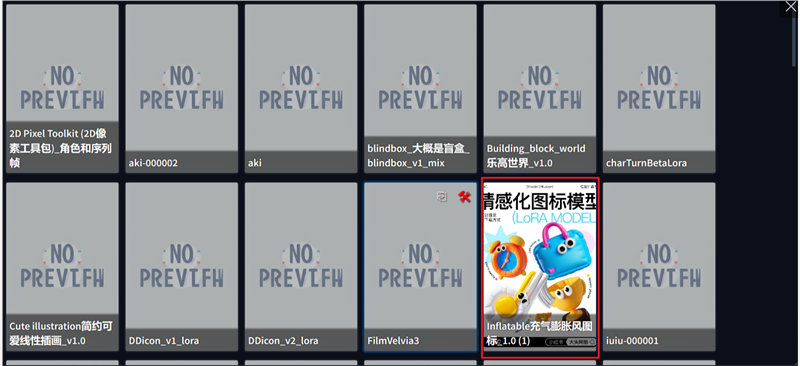
(效果图)
方法2. civitai help插件
(1)这个方法需要通过extension安装civitai help插件。插件地址https://github.com/butaixianran/Stable-Diffusion-Webui-Civitai-Helper
如果之前安装过,你就更新一下。
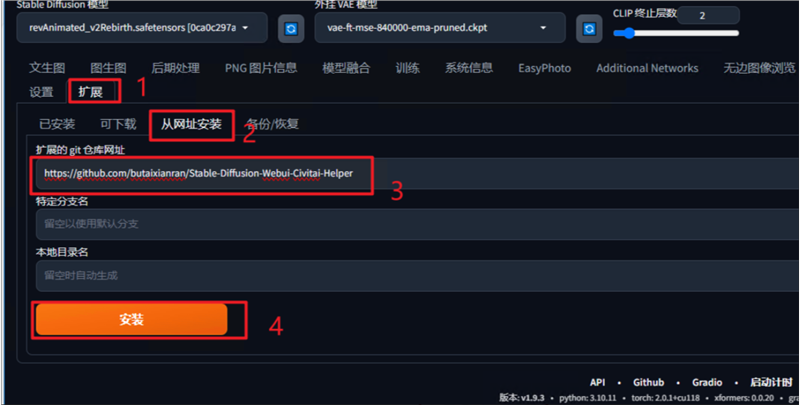
安装完成后重启
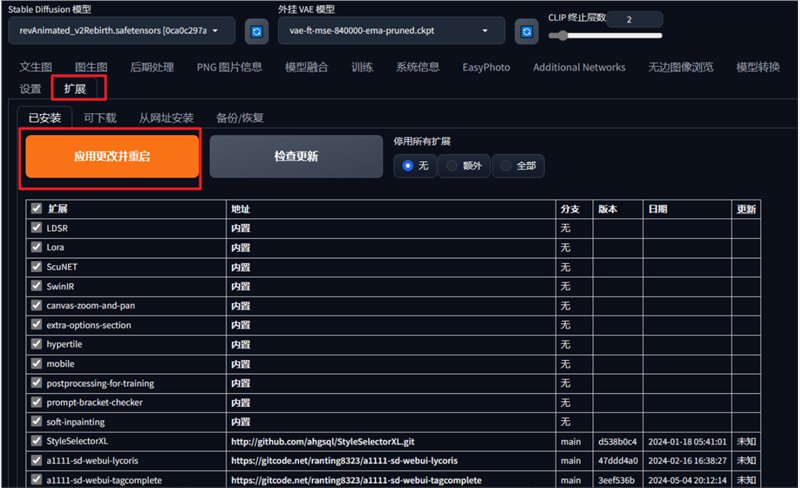
(2)安装好启用之后,点击civitai helper页面,并点击scan按钮
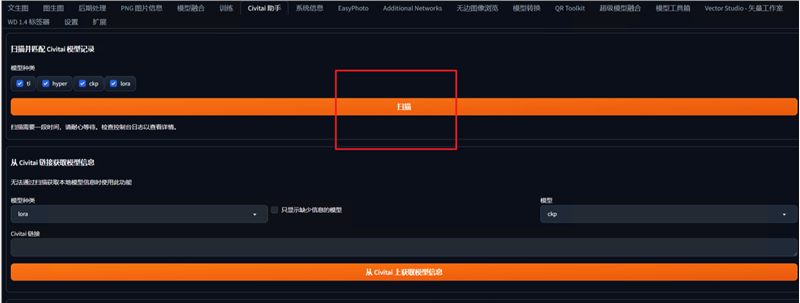
(3)等待后台跑程序自动从civitai下载相关预览图片

我是因为跳过了nsfw,所以有些图片不会下载展示。
有的时候,c站没有对应的lora包或者被下架了,也可能匹配不到预览图,就可以用本文介绍的第一种方法自己添加预览图。
(4)在预览图页面,可以把鼠标移动到每个预览图下方,他会出现四个按钮。(如果没有出现的话,点击refresh右侧的刷新图标)

第一个按钮可以把刚刚用prompt生成的图片替换成此lora的预览图。
第二个按钮可以打开civitai此lora包的详情页。
第三个按钮可以自动添加trigger word到你的prompt输入框,用于触发和使用lora。
第四个按钮可以自动添加样例的prompt到你的prompt款,用于学习和参考lora包制作者的prompt编写经验技巧。
有了这些预览图和lora工具还有整理方法之后,相信你的lora包一定更易用,更方便,也更加有条理更加整齐。

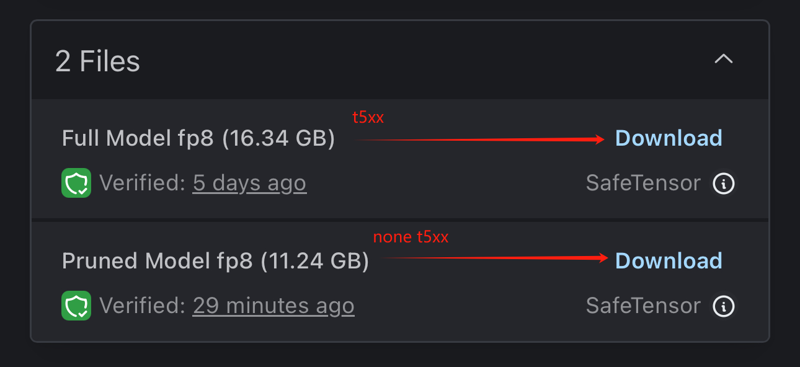




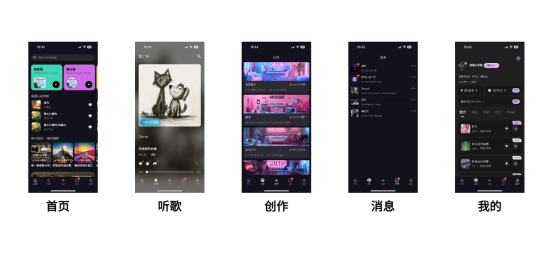
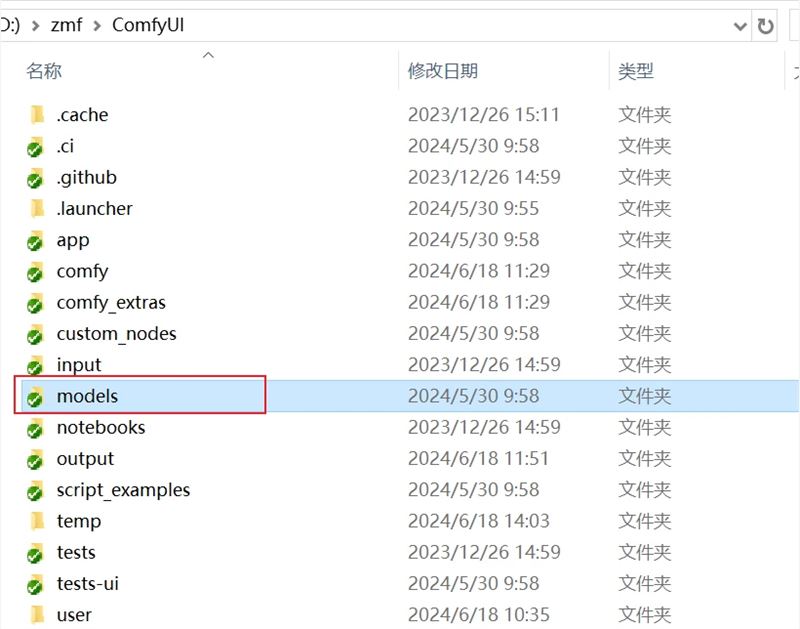
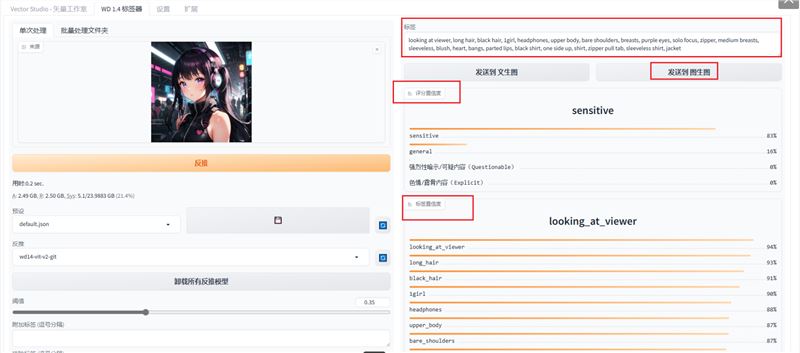
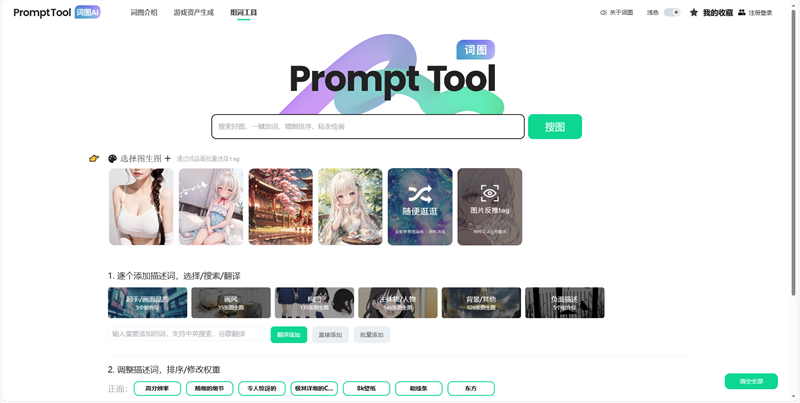
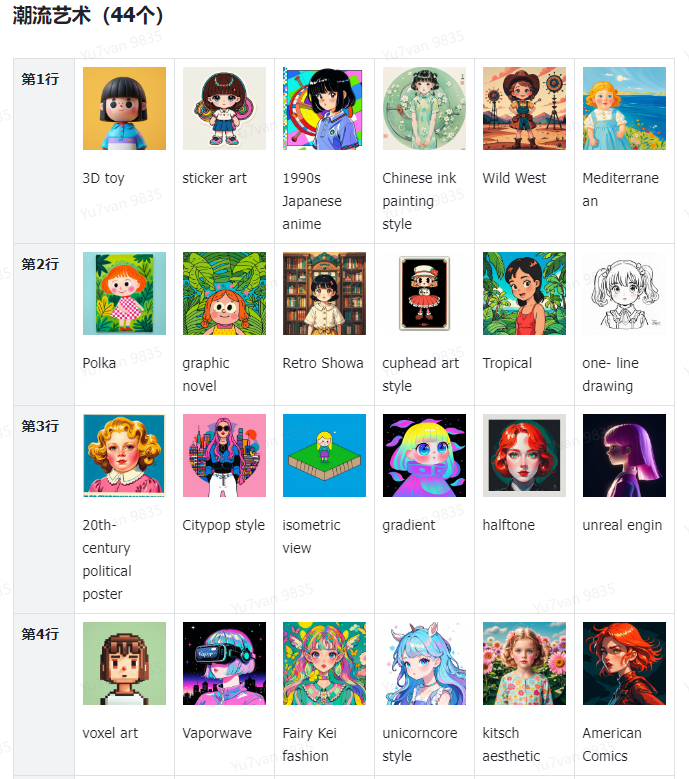
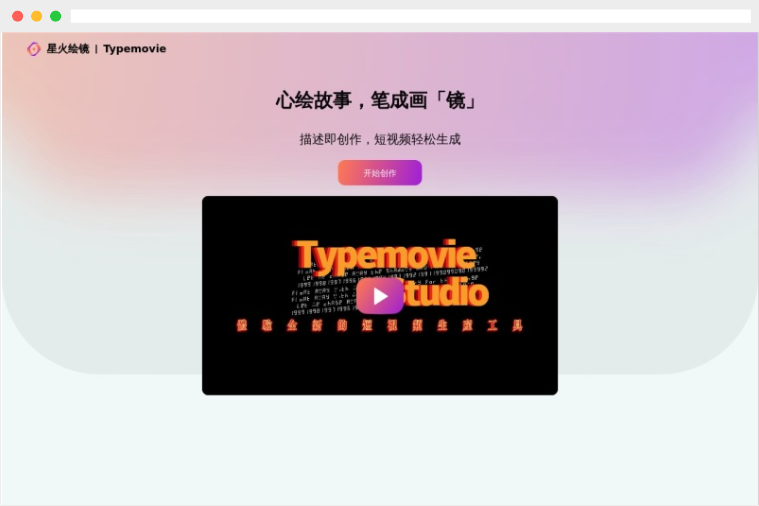







 龙跃AI 助手
龙跃AI 助手
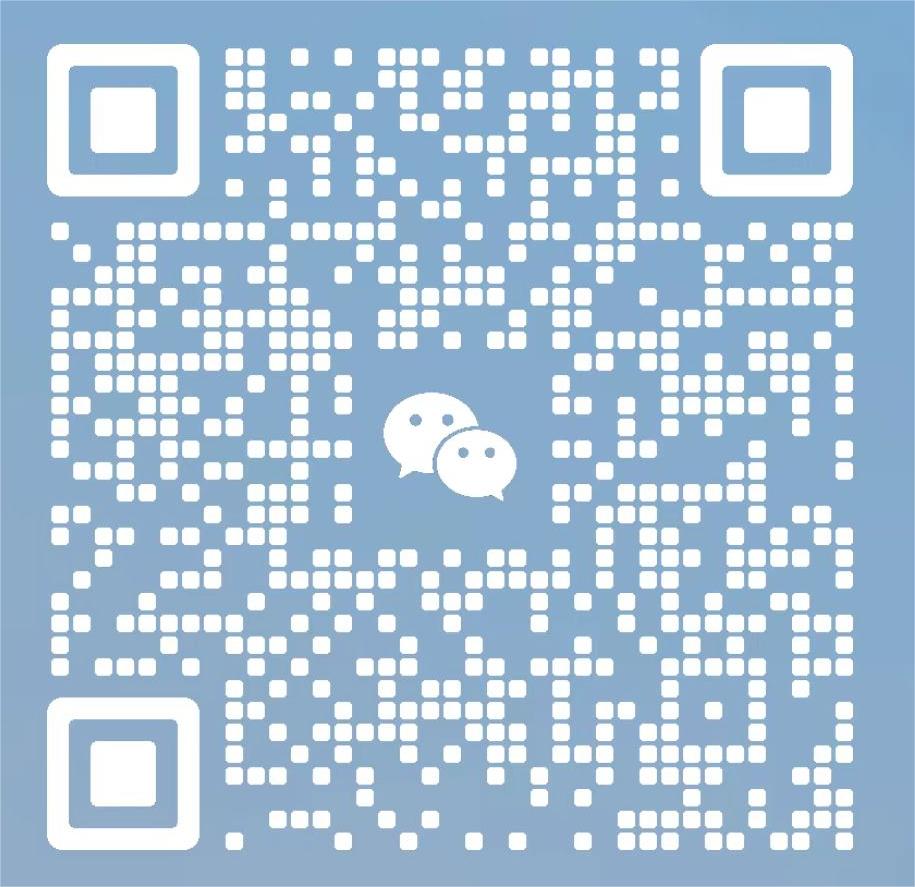
暂无评论内容